ps5手柄连接win10 ps5手柄和电脑进行无线配对步骤
更新时间:2024-04-28 14:46:12作者:yang
随着游戏行业的不断发展,玩家们对游戏体验的要求也越来越高,而作为游戏的重要配件之一,手柄的选择也显得尤为重要。近期PlayStation 5推出的新一代手柄PS5 DualSense备受玩家们关注。不仅外观设计新颖,手感舒适而且功能也更加强大。不少玩家想要将PS5手柄连接至电脑进行游戏,而在Win10系统下进行无线配对是一种不错的选择。接下来我们将介绍如何在Win10系统下将PS5手柄与电脑进行无线配对。
具体方法:
1、长按5秒ps5左上角按钮及中心按钮,等待中心区域闪烁。ps5进入配对模式。

2、打开电脑,在windows设置界面点击设备。
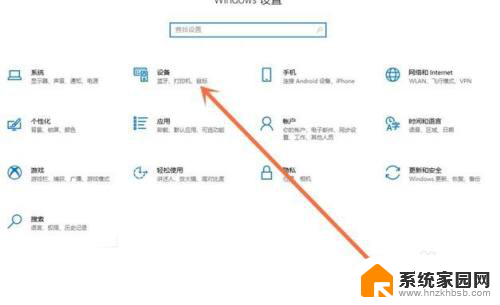
3、点击添加蓝牙和其他设备。
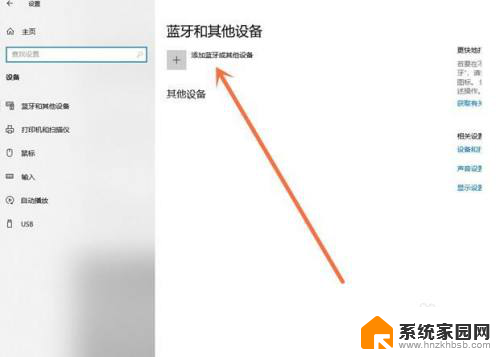
4、再点击蓝牙,会搜索到设备,点击设备名称即可连接。
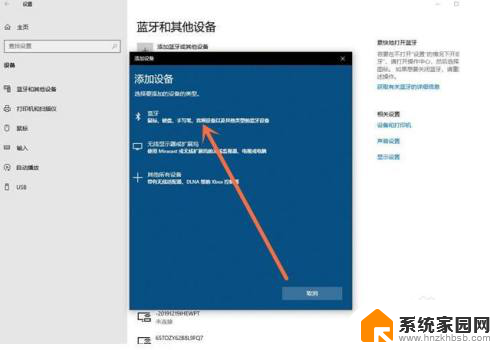
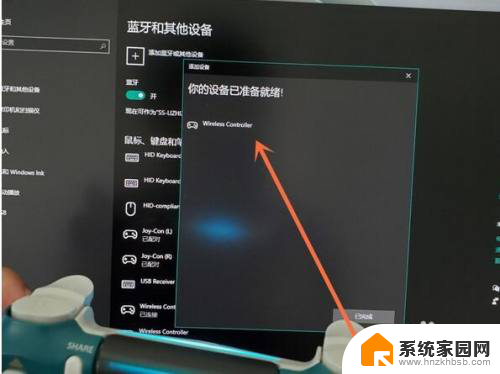
以上就是连接PS5手柄至Win10的全部内容,如果您遇到此问题,可以按照以上小编的方法进行解决,希望对大家有所帮助。
ps5手柄连接win10 ps5手柄和电脑进行无线配对步骤相关教程
- xbox手柄无线连接器 Win10连接XBOX360无线手柄步骤
- xbox360无线手柄连接器 XBOX360无线手柄如何在Win10上连接
- xbox360无线手柄连接pc XBOX360手柄如何在Win10上连接
- xbox360怎么连接笔记本电脑 Win10如何使用XBOX360无线手柄
- win10连接手柄提示驱动程序错误怎么解决 Win10连接Xbox手柄驱动程序错误解决方法
- xboxseries连接电脑 win10 蓝牙连接Xbox手柄教程
- 电脑如何和电视无线连接 WIN10电脑端如何连接电视进行无线投屏
- 电脑如何连接无线耳机? win10怎样在电脑上配对蓝牙耳机
- 为什么win10台式机识别不了有线连接的xbox Win10电脑蓝牙搜索不到xbox手柄的解决方法
- windows10系统怎么连无线 Win10如何连接无线wifi进行上网
- windows10从哪看显卡 笔记本电脑显卡信息怎么查看
- win10桌面图标边框 电脑桌面边框颜色修改
- windows10开机进入安全模式快捷键 win10安全模式进入教程
- 电脑怎么恢复系统还原win10系统 如何在电脑上还原win10系统
- win系统激活时间 win10怎么看系统激活时间
- win10台式机 调整亮度 电脑屏幕亮度设置
win10系统教程推荐
- 1 windows10从哪看显卡 笔记本电脑显卡信息怎么查看
- 2 windows10开机进入安全模式快捷键 win10安全模式进入教程
- 3 win系统激活时间 win10怎么看系统激活时间
- 4 如何更改windows10开机密码 笔记本开机密码如何修改
- 5 win10怎么找自动下载的流氓软件 win10搜索程序的方法
- 6 win10怎么允许防火墙 怎么设置防火墙允许特定IP地址
- 7 win10电脑密码忘记怎么办破解 笔记本电脑登录密码忘记了怎么办
- 8 window10系统怎么调字体大小 笔记本怎么调整字体大小
- 9 笔记本win10wifi不可用 笔记本连接不上公共场所的无线网络怎么办
- 10 如何打开win10带宽 笔记本显示网速方法